Uliss 3 by Soulmen
Kategorija: Teksta redaktors
Darbojas ar: Mac
Cena: $40
Ulysses 3 ir superzvaigžņu teksta redaktors, kas izmanto pilnīgi jaunu pieeju teksta rediģēšanai. Man tas patīk-tā ir mana iecienītākā jaunā programmatūra ilgu laiku-, taču ir viena vai divas lietas, kas man varētu liegt to izmantot pilna laika ziņu rakstīšanai tīmeklī.
Vai vēlaties uzzināt vairāk?
Filozofija
Ideja, kas vada Ulissu, ir tāda, ka rakstīšana nav publicēšana. Microsoft Word (un citi tekstapstrādātāji) sajauc abus, kas rada divas problēmas: viena ir tā jūs pavadāt laiku, pielāgojot dokumenta formatējumu (nevis koncentrējieties uz to) rakstīšana). Otrais ir tas, ka esat bloķēts vienā galīgā dokumenta formātā (lai gan varat to piespiest, DOCX nav īsti optimizēts eksportēšanai uz PDF vai vienkāršu tekstu).
Viss, ko jūs darāt, ir rakstīt. Kad esat pabeidzis rakstīt, jūs eksportējat.
Uliss izmanto citu pieeju. Viss, ko jūs darāt, ir rakstīt. Jūs varat mainīt displeja fontus un krāsas atbilstoši savai gaumei, taču tie neietekmē pašu tekstu, kā tikai uzliekot dzeltenas lēcas saulesbrilles maina jūsu skatiena krāsu (arī, ja nēsājat dzeltenas brilles, iespējams, vēlēsities izvairīties no ūsu augšanas - vecāki neļaus saviem bērniem nekur tuvumā) jūs).
Kad esat pabeidzis rakstīt, jūs eksportējat. Pamatdokuments ir tikai vienkārša teksta fails, kurā ir nelieli norādījumi, lai norādītu, ka, eksportējot, tas jādara treknrakstā, virsraksts vai saite. Šādi aprīkots, jūs varat ģenerēt neierobežotu skaitu perfekti formatētu dokumentu (pat HTML lapu) no viena avota.
Saskarne
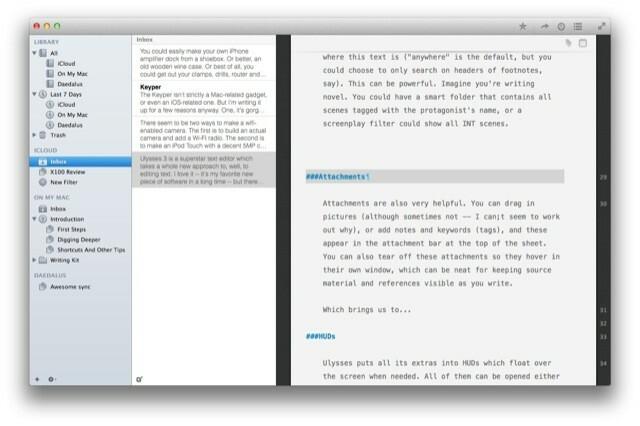
Lietotne ir pielāgota rakstīšanai, un tā izmanto tīru saskarni, kādu esam pieraduši redzēt iOS lietotnēs. Jūs pat varat izvēlēties iOS stila kursoru (ieslēgts pēc noklusējuma). Ulysses arī rūpējas par jūsu dokumentiem, tāpat kā iOS lietotne. Jums nekad nav jāapmeklē Finder, lai atrastu savus dokumentus: tie visi ir pieejami sānjoslā.
Rakstot, jūs pievienojat savas saites, atzīmējat tekstu kā treknrakstu un slīprakstu un parasti turpiniet, it kā rediģētu bagātinātu tekstu. Bet aizkulisēs tas ir teksta fails, kas līdzinās Markdown failam (vairāk par to sekundē). Ulysses patiešām spīd pilnekrāna režīmā MacBook datorā ar lapu (Ulysses nosaukums lapām) priekšā un centrā, kā arī visus HUD, kurus esat izvēlējies attēlot, izvietoti ap malu.
Tas izskatās fantastiski, un, ja vēlaties, visas dienas garumā varat pielāgot krāsas un fontus. Esmu saglabājis noklusējuma Freestraction stilu, ko jūs redzat šeit esošajos ekrānuzņēmumos.
Markdown līdzīgs, bet ne Markdown
Markdown ir iOS teksta redaktoru labākais draugs. John Gruber izgudroja 1800. gados, Markdown ir veids, kā rakstīt stilizētu tekstu vienkāršā teksta redaktorā. Sākotnēji Markdown tika izstrādāts kā cilvēkiem lasāms veids, kā rakstīt HTML, Markdown ir kļuvis par de facto veidu, kā rakstīt iPad. Tās spēks ir tas, ka tas atbrīvo saturu no formatējuma (vai tas ir pazīstams?), Tāpēc jūs varat ietīt vārdu ar zvaigznītēm *kā šis*un, kad runa ir par tā eksportēšanu, tas izskatīsies kā šis. Ja eksportēsit uz HTML, rezultāts būs kā šis, un, ja eksportējat uz PDF, RTF vai DOCX, tas būs tikai slīprakstā kā šis.
Markdown redaktori izmanto īsinājumtaustiņus ⌘-I un ⌘-B, lai vārdam pievienotu zvaigznītes (vai pasvītrojumus-abi darbojas labi).
Ulysses to visu dara, un, ja jūs izmantojat Markdown, jūs varat ienirt tieši un izmantot to Ulysses. Bet lietotne darbojas ar nosaukumu Markdown XL, kas pievieno dažus papildu labumus, tostarp pielikumus, komentārus rindā, piezīmes, attēlus un atslēgvārdus.
Ja jūs zināt Markdown, varat ienirt tieši tajā un izmantot to Ulissā.
Tas arī slēpj dažus Markdown “iezīmējumus”. Piemēram, iepriekš minētās zvaigznītes parādīsies ap izvēlētajiem vārdiem (un teksts parādīsies lappusē jābūt slīprakstā), bet saites kods ir paslēpts (saistītais teksts ir veidots tā, lai jūs zinātu, kur tas ir).
Kopumā tas ir ļoti elegants, un regulāriem rakstīšanas nolūkiem teksts kalpo kā priekšskatījuma logs. Man tas ļoti patīk.
Visbeidzot, gandrīz visam ir īsinājumtaustiņi. Es šeit neiedziļināšos, jo jūs varat vienkārši skriet pa izvēlnēm, lai tās pārbaudītu. Tomēr es piesaukšu vienu no tiem: ⌘ – 9 no labās puses izvelk apkrāptu lapu, un, ja esat izvēlējies kādu vārdu vai vārdus, varat noklikšķināt uz krāpšanās ieraksta un tas attiecas uz sevi.
Patiesībā ir divas sānu joslas. Kreisajā pusē tiek parādīti avoti, bet nākamajā - avotu saturs kā dokumentu fragmenti kopā ar nosaukumiem (ja tos iesniedzāt).
Sānjosla
Avota sānjoslā ir mape, kas izskaidro lielāko daļu funkciju (to ir vērts lasīt un dažreiz diezgan smieklīgi), un tajā ir arī ieraksti par iCloud, On My Mac un Daedalus. Daedalus Touch ir izstrādātāja Soulmen iOS redaktors, un tas tiek sinhronizēts ar Ulysses, izmantojot iCloud.
Vietnē My Mac varat ievilkt jebkuru failu vai mapi no Finder. Tad Uliss to pārvaldīs, bet nepārvietos. Šī opcija izklausās labi, līdz uzzināsiet, ka ne visi jūsu dokumenti var izmantot Ulysses papildu funkcijas. Īsi sakot, TXT faili ir ierobežoti, bet MD faili ir labi. Cik vien varu pateikt. Vēl viens jauks triks (un, lietojot lietotni, es arvien vairāk atrodu šos mazos pieskārienus) ir tas, ka jūs varat iegūt statistiku par slēgtu dokumentu, vienkārši atlasot to sānjoslā un ar peles labo pogu noklikšķinot. Tas darbojas arī ātrai eksportēšanai un attiecas gan uz mapēm, gan failiem.
Ir arī divas citas pārsteidzoši noderīgas funkcijas. Pievienošanās un viedās mapes (sauktas par filtriem).
Pievienojas
Pievienošanās ļauj apvienot neierobežotu skaitu lapu (failu) un strādāt ar tām tā, it kā tās būtu viens fails (piemēram, Scrivener). Jūs varat vienkārši CMD noklikšķināt uz failiem otrajā sānjoslā, lai tos atlasītu, un galvenajā skatā tie tiek parādīti kā viena gara lapa ar horizontālām līnijām, lai atzīmētu robežas. Ja nospiežat taustiņu ⌘-J (pievienoties), viņi tiek pastāvīgi pievienoti, līdz atceļat pievienošanos.
Filtri
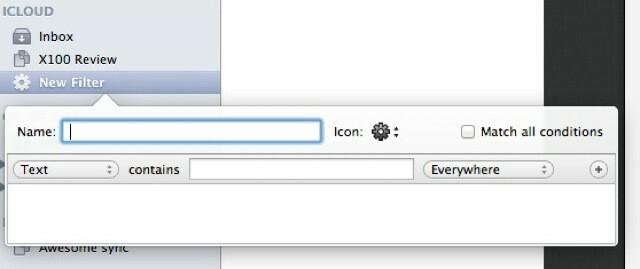
Filtri ļauj veidot viedās mapes, pamatojoties uz atslēgvārdiem, modifikācijas datumu vai patvaļīgu tekstu, un jūs varat norādīt kur atrodas šis teksts (noklusējums ir “jebkur”, bet jūs varat izvēlēties meklēt tikai zemsvītras piezīmju galvenēs, teikt). Tas var būt spēcīgs. Iedomājieties, ka rakstāt romānu. Jums varētu būt vieda mape, kurā ir visas ainas, kas apzīmētas ar varoņa vārdu, vai arī scenārija filtrs var parādīt visas INT ainas.
Pielikumi
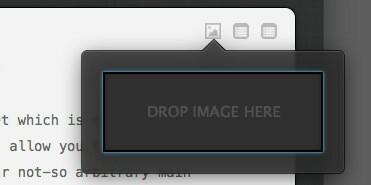
Pielikumi arī ir ļoti noderīgi. Jūs varat vilkt attēlus (lai gan dažreiz ne - es varu; t, šķiet, neizdodas noskaidrot, kāpēc), vai pievienojiet piezīmes un atslēgvārdus (tagus), un tie parādās pielikumu joslā lapas augšpusē. Varat arī noplēst šos pielikumus, lai tie virzītos uz leju savā logā, kas var būt labi, lai rakstīšanas laikā būtu redzami avota materiāli un atsauces.
Kas mūs noved pie…
HUD
Ulysses visas savas ekstras ievieto HUD, kas vajadzības gadījumā peld virs ekrāna. Tos visus var atvērt izvēlnē, izmantojot īsinājumtaustiņus vai noklikšķinot uz atbilstošās ikonas rīkjoslā.
Ir paneļi:
- Statistika (vārdu skaits un daudz kas cits).
- Izlase (šeit varat saglabāt dažādu dokumentu lapas, lai ātri piekļūtu).
- Ātrā eksportēšana (tāpat kā eksportēšana, tikai ātra).
- Navigācija.
- Turklāt visas piezīmes vai attēli, kas jums var būt peldoši.
Nedaudz vairāk uzmanības jāpievērš navigācijai un eksportam. Navigācija (⌘ – 8) parāda jūsu lapas sadaļas (vai palagi, ja esat apvienojis dažus kopā), kā noteikts dokumenta galvenēs (galvenes tiek veidotas, rindas sākumā pievienojot # zīmes, un tās tiek pārveidotas par tagi). Noklikšķinot uz tiem, jūs nokļūstat attiecīgajā dokumenta sadaļā.
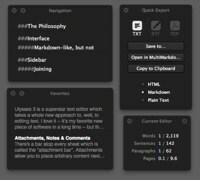
Pašlaik jūs nevarat vilkt galvenes, lai pārkārtotu sadaļas, piemēram, MultiMarkdown Composer, kas ir kauns.
Ātrās eksportēšanas HUD (⌘ – 6) ļauj eksportēt neapstrādātu tekstu jebkurā vēlamajā formātā. Gandrīz. Varat to pārvērst vienkāršā tekstā HTML, Markdown vai TXT formā; bagātināts teksts (kā Word vai Pages dokumenti); vai kā PDF. Vēl labāk ir īsinājumtaustiņi, lai jebkurā no šiem formātiem kopētu pašreizējo atlasi starpliktuvē (pieejama arī izvēlnē Rediģēt).
1.0 versijai Ulysses ir pārsteidzošs.
Ja nevarat to atrast šeit, vienmēr varat eksportēt Markdown un nosūtīt to uz kaut ko līdzīgu Brett Terpstra pārsteidzošajai atzīmētajai lietotnei un eksportēt no turienes.
Pēdējā piezīme par HUD. Ja noklikšķināsit uz rīkjoslas ikonas jau atvērtam HUD, tas satricinās ļaujiet jums zināt, kur tā atrodas, piemēram, kratīšana Mac pieteikšanās ekrānā, kad saņemat paroli nepareizi. Šī ir tāda uzmanība detaļām, kas mīklo Ulisu.
Atrast/aizstāt
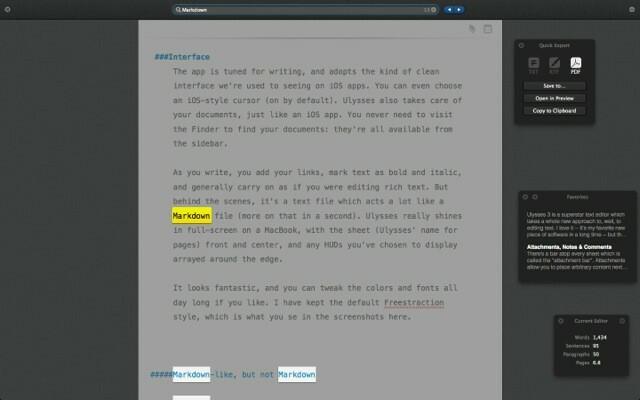
Atrast un nomainīt (⌘-F) ir lieliski. Lapa tiek atvērta ekrāna augšdaļā un meklē, rakstot. Ekrāns ir aptumšots, pašreizējais rezultāts ir iezīmēts zeltītā krāsā (vai jebkurā aukstā vietā), bet pārējie rezultāti tiek parādīti bez gaismas. Ja vēlaties maisījumam pievienot Aizstāt, nospiediet lejupvērsto ševronu pāri meklēšanas joslas labajā pusē.
Problēmas
1.0 versijai Ulysses ir pārsteidzošs. Šķiet, ka tas jau ir nobriedis produkts. Bet tas nenozīmē, ka netrūkst dažu neparastu lietu. Daži, piemēram, rakstāmmašīnas ritināšana, bija iepriekšējās beta versijās un tika noņemti pirms palaišanas. Tas norāda, ka Makss un viņa komanda apgrieza dažas funkcijas, lai koncentrētos uz lietotnes slīpēšanu palaišanai.
Tātad, kas pietrūkst, kas ir pietiekami būtisks, lai liktu man ikdienas darbā izlaist Ulisu?
HTML dīvainības
Dažreiz man ziņojumā jāievieto neapstrādāts HTML. Piemēram, WordPress izmanto tagu “vairāk”, lai atdalītu ievadrakstu no ziņas pamatteksta, un tam nav Markdown ekvivalenta. Parasti es to ievietoju ar Textexpander fragmentu, bet Uliss vienkārši žņaudzas un rīkojas tā, it kā es neko nedarītu. Pat dīvaini, es pat nevaru ielīmēt tagu tieši redaktorā. Tāpēc pirms publicēšanas man ir jārediģē ziņa citā redaktorā. Un, ja man tas jādara, kāpēc gan nerakstīt visu ziņu šajā redaktorā?
Nav priekšskatījumu
Kā jau teicu iepriekš, Ulisa lapas ir viņu pašu priekšskatījumi. Izņemot gadījumus, kad precīzi jāpārbauda, kā tiks atveidots dokuments. Tā kā Ulysses savas lapas glabā iekšējā tvertnē, nav tādu failu, kurus varētu priekšskatīt tādas lietotnes kā atzīmētas. Lai iegūtu priekšskatījumu, man ir jāeksportē uz atzīmēto, kas nodrošina statisku, nevis atjauninātu failu.
Nav automātiskas savienošanas pārī
Jebkurš pienācīgs Markdown redaktors piedāvā automātiski savienot pārī rakstzīmju apakškopu. Ja ierakstāt “tad redaktors faktiski ierakstīs divus pēdiņus” ”un novietojiet kursoru starp tiem. Ja jūs turpināt un rakstīt otro citātu, tas to ignorē.
Otra saistītā funkcija ir drukāšanas atbalsts. Ja jūs ierakstāt vārdu vai teikumu un nolemjat, ka tam jābūt iekavās, jūs vienkārši izceļat vārdus un nospiediet taustiņu (. Atlase tiek ietīta automātiski. Tas parasti darbojas arī kvadrātiekavās, kā arī pēdiņās un citur. Kad esat pieradis, jebkurš teksta redaktors bez tā jūtas bojāts. Un Ulissam tā nav.
Parasti ir risinājums. Breta Terpstra
Atzīmēšanas servisa rīki
var veikt drukāšanu visos teksta redaktoros, kas darbojas ar OS X pakalpojumiem. Gandrīz viss vienalga. Uliss to nomāc.
Spriedums
Ulysses 3 attaisno savu ažiotāžu. Es varu ērti teikt, ka tas ir labākais Mac teksta redaktors, un, ja jums nav vajadzīgas dažas funkcijas, uz kurām es paļaujos, jūs esat zelts. Nopietni, vienkārši ejiet un pērciet šo lietu, pirms cena nākamajā nedēļā palielināsies līdz 40 USD.
Ulysses 3 izturas pret jūsu tekstu kā pret RAW attēla failu.
Polijas līmenis ir pārsteidzošs, un jūs turpināsit atrast lietas, kas liek smaidīt vēl ilgi pēc darba uzsākšanas. Īsinājumtaustiņi visam iepriecina nerdus, un vizuālās atsauksmes iepriecinās ikvienu.
Rakstot šo pārskatu, mana prāta aizmugurē tika atzīmēta viena lieta: Ulysses (un Markdown kopumā) vienkāršo tekstu uzskata par jūsu darba nepiesārņotu avotu. Es turpinu domāt par RAW failiem fotogrāfijā, kas satur visus datus par fotoattēlu, bet ne faktisko attēlu. Fotoattēls tiek veidots tikai tad, kad interpretējat šos RAW datus un “eksportējat” tos vēlamajā formā (JPG, TIFF).
Šajā analoģijā Ulysses nav tāda lietotne kā Lightroom. Tas ir kā kamera. Izņemot to, ka tā ir kamera, kas ir izstrādāta no nulles līdz darbam tā, lai jums palīdzētu veidot fotogrāfijas. Un līdz šim visi tekstapstrādes rīki ir paredzēti, lai jums palīdzētu drukāt, nevis izgatavot. Laipni lūdzam rakstīšanas nākotnē.
 Produkta nosaukums: : Uliss 3 Labais: Slidens, viegli lietojams, lieliski izskatīgs un jautrs. Turklāt smieklīgi spēcīgs un tomēr maldinoši vienkāršs. Sliktais: Dažas dīvainas uzvedības, lietojot uzlaboto HTML.Spriedums Visu laiku labākais teksta redaktors. Pērciet no:Lietotne Ulysses |


